Presentamos el Modo Niños en Microsoft Edge, un lugar más seguro para que sus niños descubran la web
Por: Liat Ben-Zur, vicepresidente corporativo.
Hay mucho que agradecerle a de Internet: acceso inmediato a la información del mundo al alcance de sus manos, descubrir contenido inspirador como videos de bricolaje y mantenerse conectados con familiares y amigos a través de las redes sociales (me encantan los buenos memes de gatos 😊). Pero con toda la grandeza que ofrece la Web, también hay una gran cantidad de contenido en línea que no me gustaría que vieran mis hijos y sitios web que no son apropiados para su edad.
Dado que muchos de nuestros niños pasan mucho más tiempo en línea y muchos padres y familias comparten dispositivos, hemos trabajado en una solución y nos complace anunciar la disponibilidad general del Modo Niños (Kids Mode) de Microsoft Edge. El Modo Niños le ofrece a los padres tranquilidad al brindarles un entorno en línea protegido mientras sus hijos navegan por la web en un dispositivo compartido.
Una nueva experiencia de navegador para los niños, que los padres elijen y los niños amarán
Como mamá, mi trabajo número uno es hacer todo lo posible para ayudar a mantener seguros a mis hijos, a nivel físico, mental y emocional. Si bien puedo protegerlos de manera física al saber con quién pasan el tiempo en el mundo real, cuando están en línea, me preocupo por los sitios web que visitan y el contenido al que tienen acceso. Esto es en especial cierto durante el último año, cuando todos pasamos más tiempo que nunca en línea. También sé que no todos los padres pueden darse el lujo de darle a cada uno de sus hijos su propio dispositivo. Muchas familias comparten una PC principal o incluso solo entregan su teléfono a sus hijos cuando están fuera de casa.
Nuestra investigación nos dice que alrededor del 50% de los padres de Estados Unidos se ven afectados por lo que llamamos el “escenario de transferencia”. Esta es la situación demasiado familiar de permitir que su hijo acceda a la web desde un dispositivo compartido cuando ustedes trabajan, preparan la cena, recogen los juguetes dispersos o hacen cualquiera de las millones de cosas que los padres hacen a diario. Para los padres estadounidenses con niños de 12 años o menos, el 58% está preocupado por los problemas que enfrentan sus hijos cuando usan productos y servicios digitales, y aunque la mayoría conoce las soluciones de control parental, solo alrededor de la mitad usa una en la actualidad. Comenzamos a investigar esto y descubrimos que, si bien hay muchas soluciones excelentes en el mercado hoy en día, a menudo implican una configuración laboriosa, pueden requerir una suscripción y, por lo general, no ofrecen nada para los otros usuarios de su servicio: niños.
En última instancia, esto es lo que nos inspiró a poner manos a la obra y crear un nuevo modo integrado de forma nativa en Microsoft Edge. El Modo Niños se creó no solo para darles a los padres tranquilidad al instante y de manera sencilla, sino también para crear un mundo que está muy diseñado para los niños; más sobre eso a continuación.
Cómo iniciar el Modo Niños en Microsoft Edge
En cuanto a ingresar al Modo Niños, en realidad no puede ser más fácil. Sólo den clic en el perfil de su cuenta en la esquina superior derecha de Edge y seleccionen “Navegar en modo Niños”. A partir de aquí, se les pedirá que elijan el rango de edad apropiado para su hijo, ya sea de 5 a 8 años o de 9 a 12 años. ¡Y listo! Así, “saldrán” de manera rápida de Microsoft Edge y entrarán en el hermoso mundo del Modo Niños.
Ambos grupos de edad están predeterminados al nivel de prevención de seguimiento más estricto, que bloquea la mayoría de los rastreadores para obtener la máxima privacidad y la mínima cantidad de anuncios personalizados, además de la estricta Bing SafeSearch, lo que garantiza que el texto, las imágenes y los videos para adultos se bloqueen en las búsquedas en línea de sus hijos. Independiente del grupo de edad, el Modo Niños limita los sitios a los que los niños tendrán acceso; desde el principio, hay alrededor de 70 sitios populares para niños que están permitidos, pero pueden personalizar por completo la lista con un par de clics en la configuración de Microsoft Edge. Si su hijo intenta navegar a un sitio fuera de esa lista permitida, será recibido con una amigable página de bloqueo, alentándolos a pedir permiso o intentar navegar en otro lugar.
Exclusivo para el rango de mayor edad (9-12) es un servicio de noticias apropiado para la edad en la Página de Nueva Pestaña, con artículos seleccionados de manera especial por MSN para niños. Los temas de estos artículos abarcan desde animales hasta ciencia y datos divertidos, que brindan diversión y entretenimiento al alcance de la mano. Cuando sea el momento de salir del Modo Niños, se requerirá su autenticación solo para asegurarse de que su hijo no intente navegar por accidente en un lugar que ustedes no desean que lo haga.
Sus hijos pueden personalizar su experiencia de navegación con varios temas de navegador nuevos y divertidos que desbloquean la maravilla y el descubrimiento. También colaboramos con Disney para crear temas personalizados de Microsoft Edge a partir de varias películas animadas como “Frozen”, “La Sirenita” de Disney y “Buscando a Nemo”, “Cars”, “Toy Story” y “Coco” de Disney y Pixar. Verán temas adicionales de navegador Microsoft Edge de Disney y Pixar Edge agregados a nuestro selector de temas en los próximos meses.
Diseñar el Modo Niños
Con el propósito de proteger a los niños en línea, nos embarcamos en el viaje de crear el Modo Niños. Nuestro primer objetivo fue crear una experiencia que inspirara la confianza de los padres, a la vez que fuera simple e intuitiva de usar y administrar. Consideramos muchos aspectos de la experiencia: ¿Cómo pueden los padres agregar y eliminar con facilidad sitios permitidos? ¿Cómo se ve cuando un niño intenta navegar a un sitio que no está permitido? Una vez que tuvimos los diseños iniciales con los que nos sentimos bien, se los mostramos a grupos de padres y recibimos información valiosa que llevamos a la mesa de dibujo para hacer la experiencia aún mejor.
Una de las preocupaciones principales que queríamos abordar era cómo mantener a los niños en la experiencia para que no puedan tan solo salir del navegador y abrir uno diferente. Nuestra solución técnica es requerir la autenticación de un adulto para salir del Modo Niños. Pero al hacer esa pregunta, quedó claro que la mejor manera de evitar que los niños intentaran irse era hacer que quisieran quedarse. En otras palabras, nos propusimos crear el entorno más atractivo que un niño pueda desear para navegar por la web.
La primera orden del día fue crear una apariencia para el Modo Niños que dijera: este no es el navegador web de tus padres. Al analizar las mejores experiencias digitales para niños, fue obvio que los colores brillantes, los personajes divertidos y el lenguaje accesible eran el camino a seguir. Nuestros diseñadores visuales iteraron sobre los logotipos y la iconografía, mientras que nuestros escritores se aseguraron de que el texto fuera divertido y atractivo y creamos un diseño táctil que los niños pudieran navegar con facilidad.
También quedó claro que a los niños les encanta tomar cosas y hacerlas suyas. Con ese fin, sabíamos que debíamos tener temas. Con dos clics, un niño puede elegir entre varias imágenes de fondo y colores para el navegador. Trabajamos de manera directa con artistas y agencias de diseño de primer nivel para obtener imágenes hermosas y aptas para niños que solo están disponibles en el Modo Niños de Edge. Además, tenemos temas de Disney y Pixar para que los niños puedan pasar el rato con sus personajes favoritos cada vez que navegan por Internet.
Creemos que esto cambiará el juego para los padres que hacen malabarismos con todas las exigencias de la vida de hoy. ¡No puedo esperar a escuchar sus comentarios sobre esta nueva y emocionante capacidad de Microsoft Edge y cómo podemos mejorarla en el futuro! También este mes, anunciamos varias funciones nuevas sobre las que pueden obtener más información en nuestro blog de abril de What’s New in Web Experience. Para aquellos que ya tienen Microsoft Edge instalado, ejecútenlo y compruébenlo. Si tienen una Mac o un dispositivo móvil, descárguenlo y díganos lo que piensan.
¡Visiten nuestro sitio web para conocer más sobre el Modo Niños y todas las increíbles nuevas funciones disponibles este mes en Microsoft Edge!


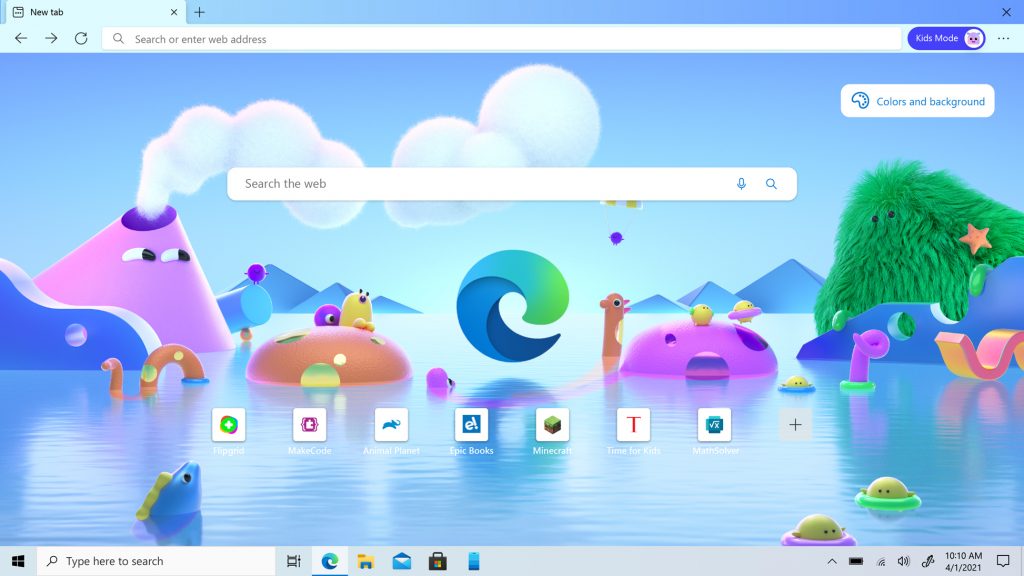
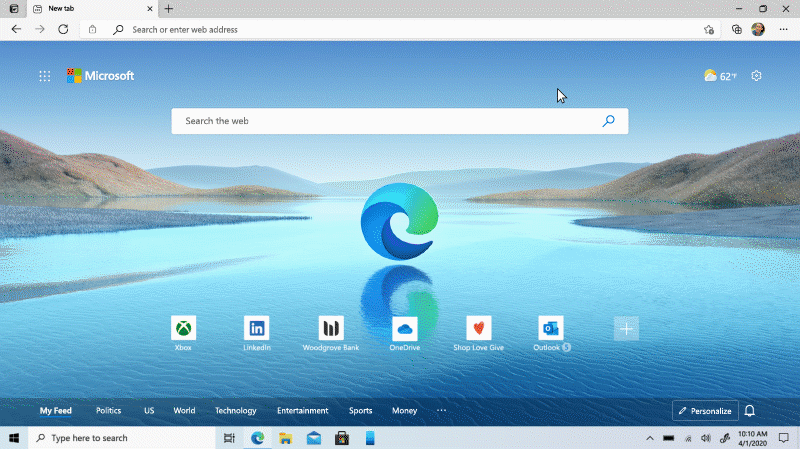
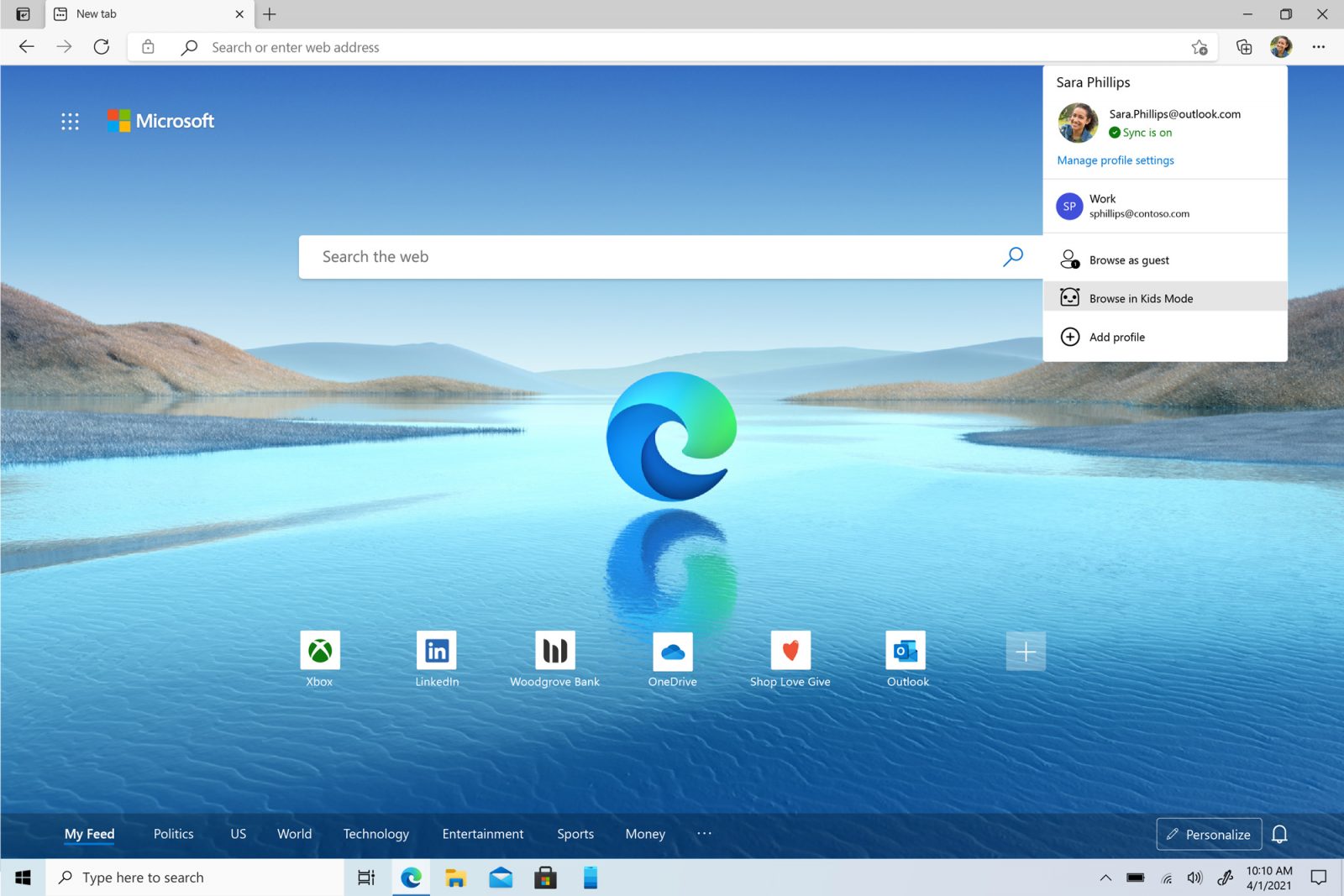
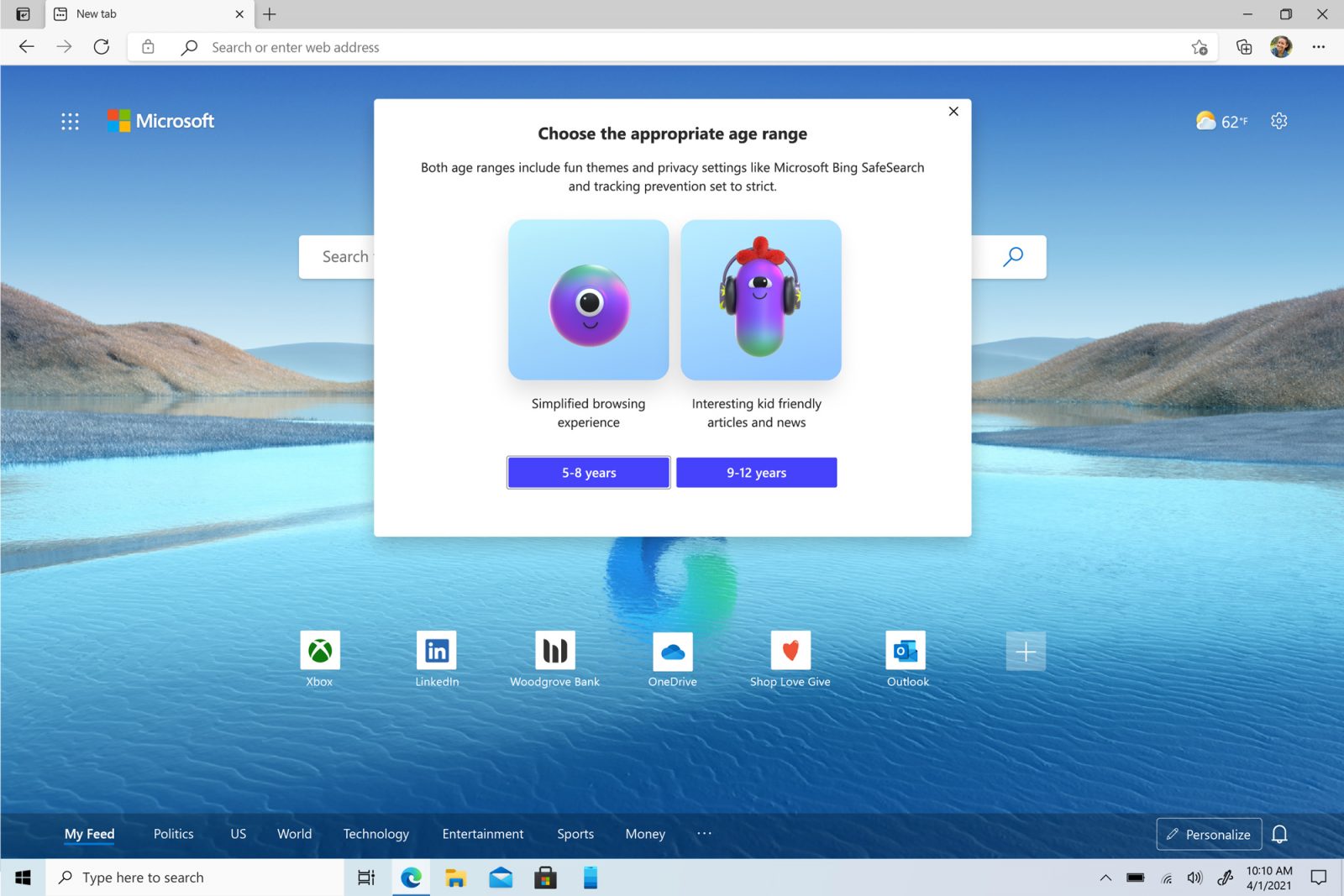
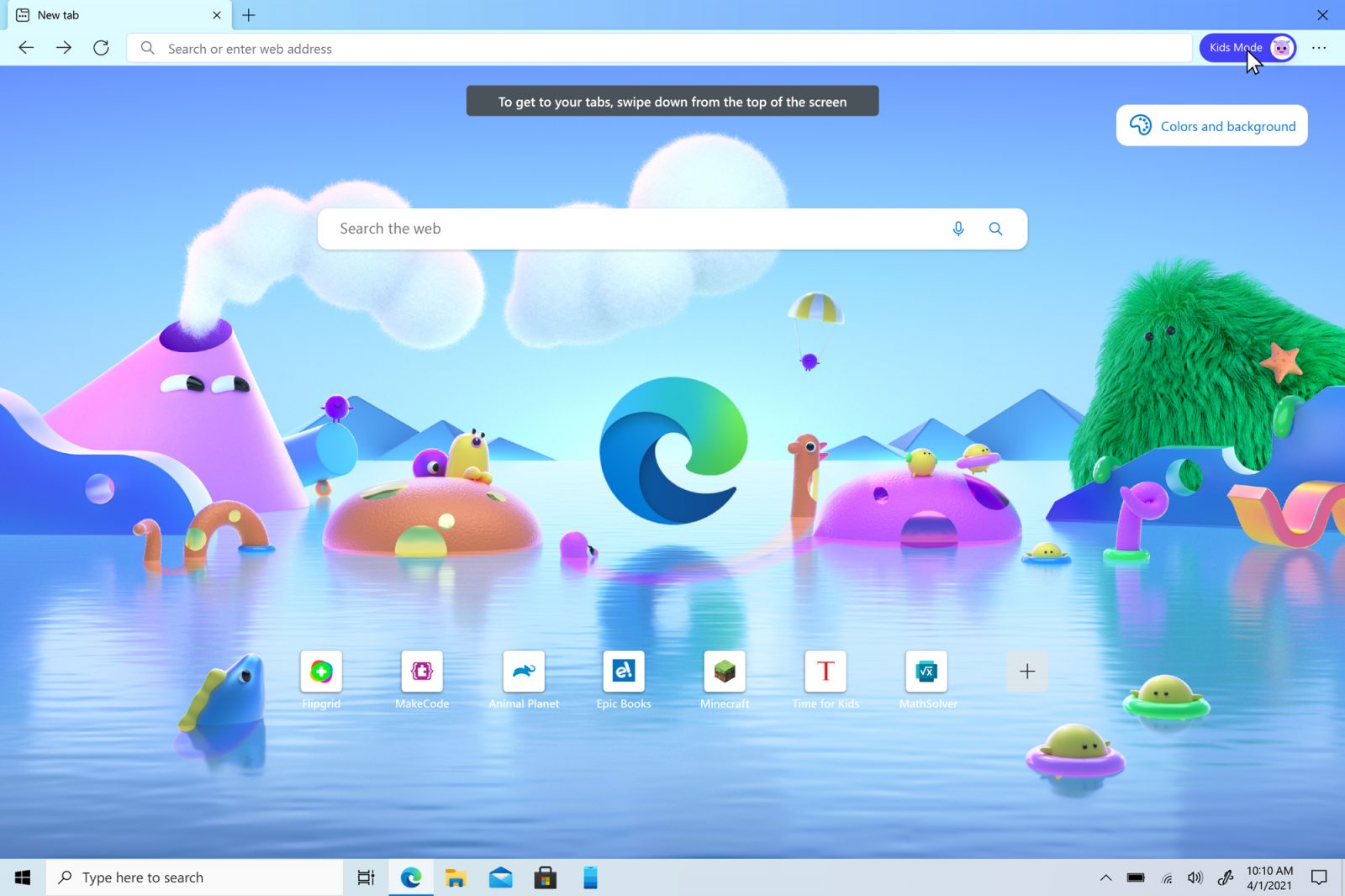
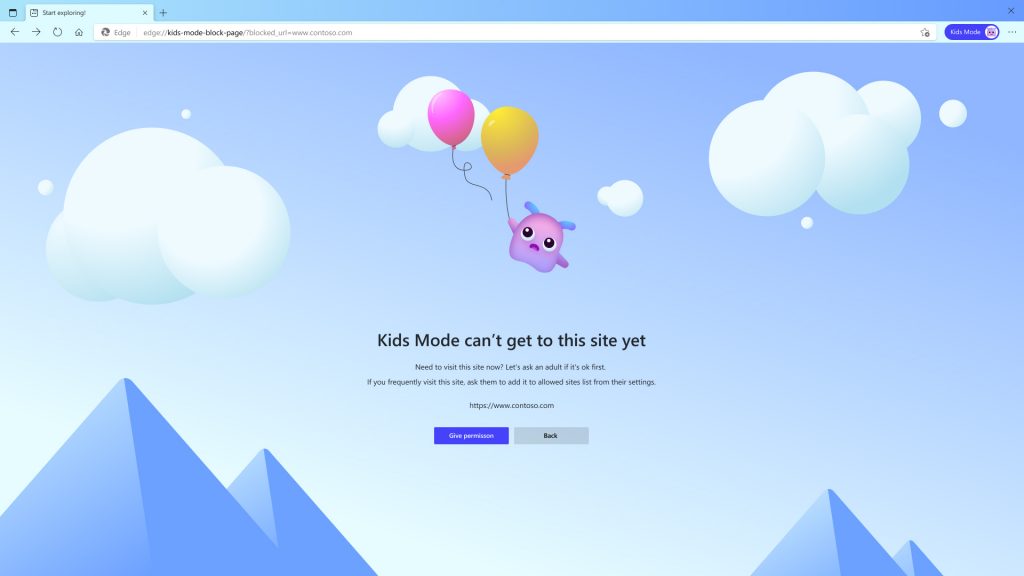
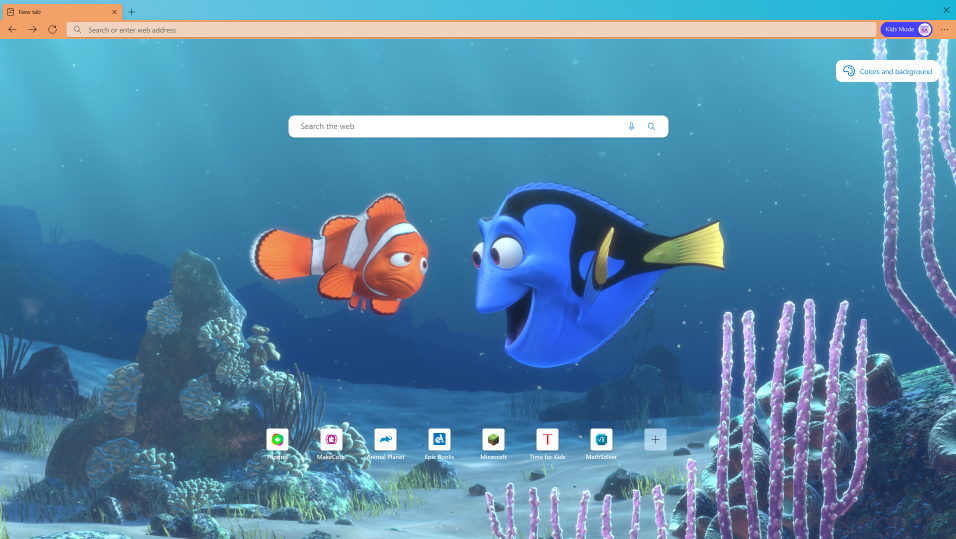
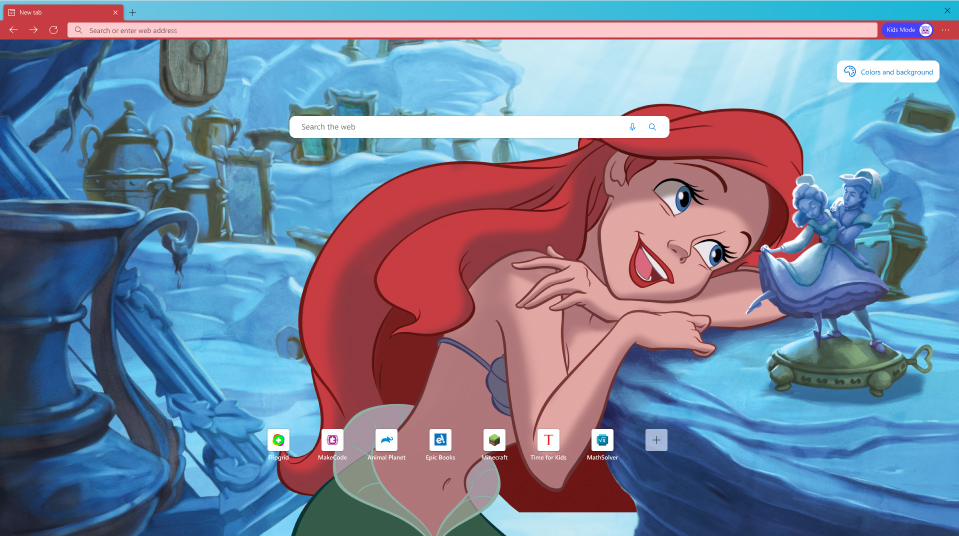
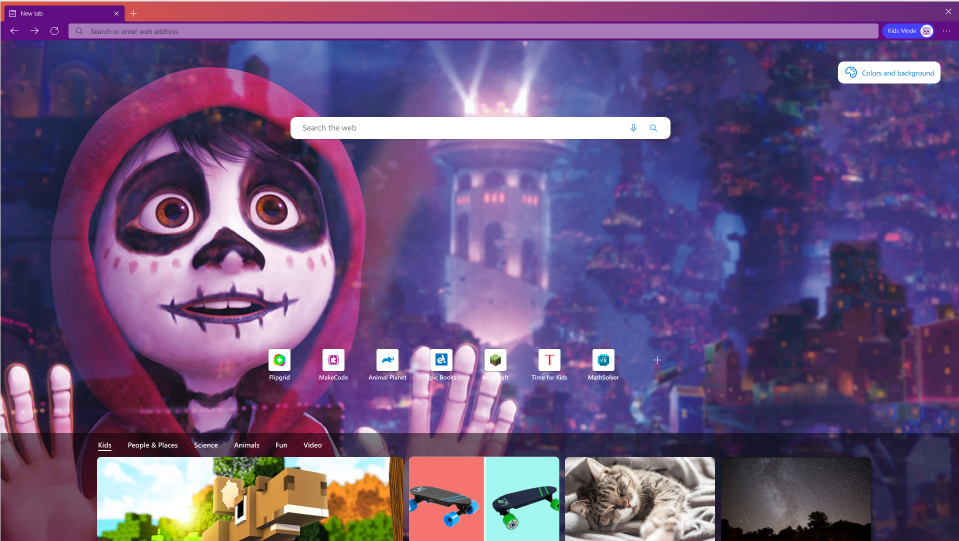
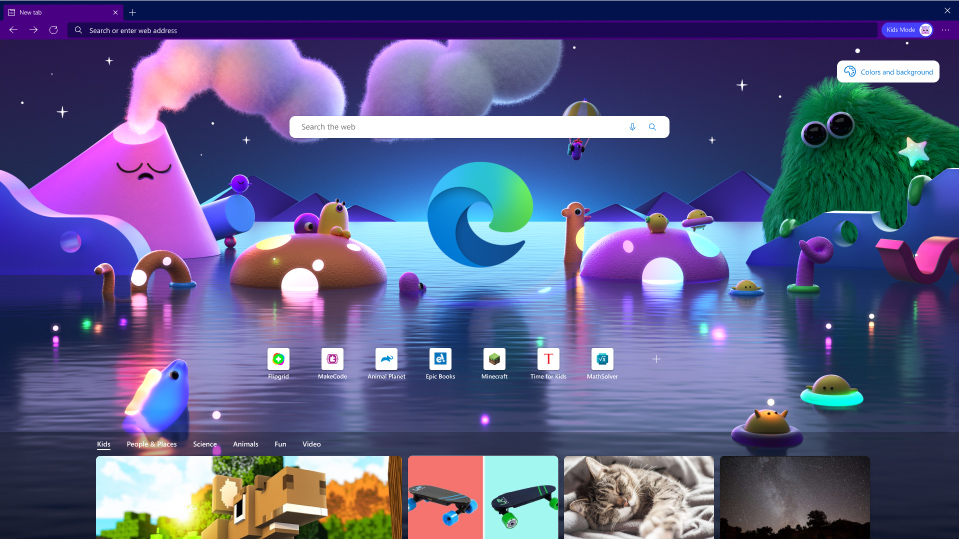
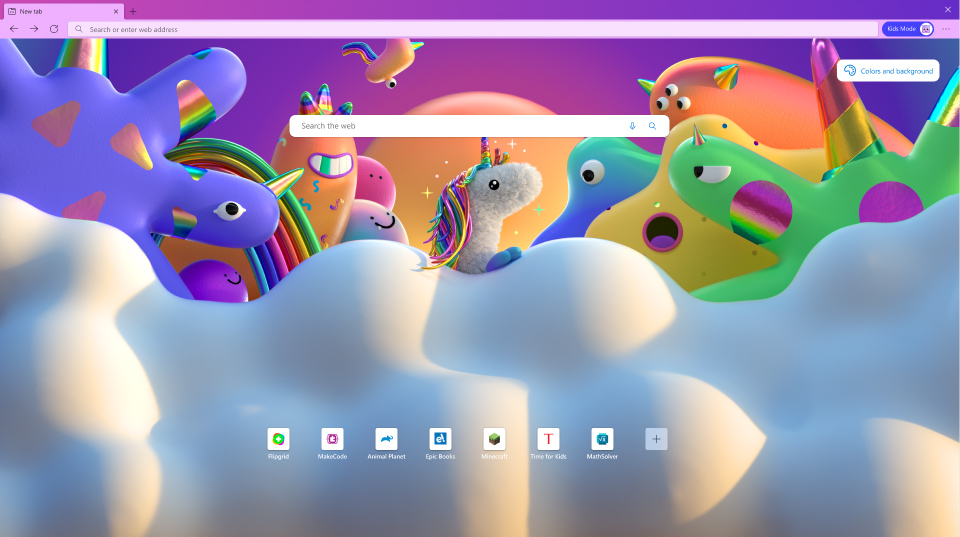
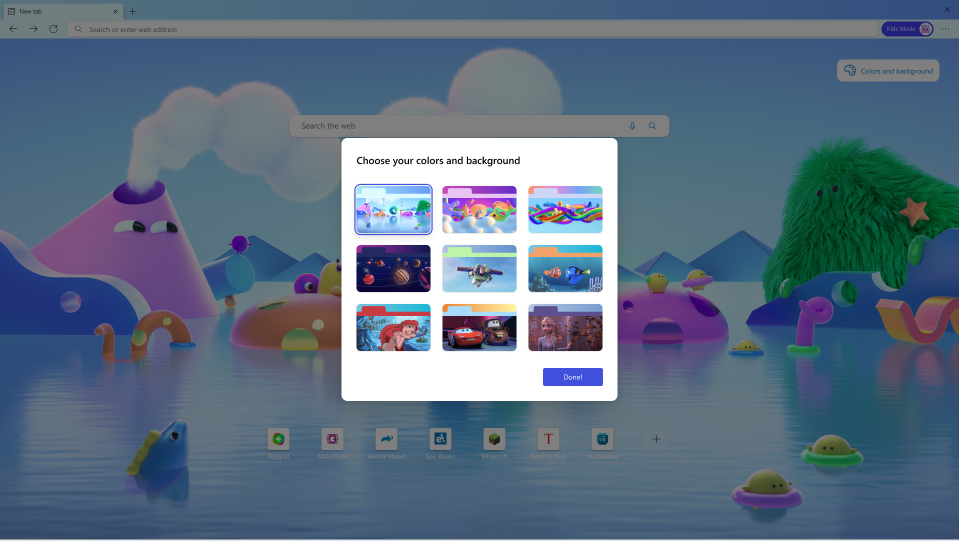
Join the conversation